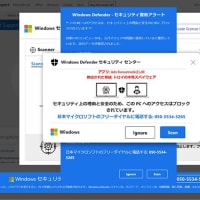「Ctrl」(コントロールキー)を押しながらのドラッグ&ドロップ操作で、対象物の複製が可能です。
例えば、デスクトップ画面上で、
Ctrlキーを押しながら、あるフォルダをドラッグ&ドロップすれば、フォルダの複製がドロップ先に出来上がります。
Ctrlキーを押しながらのドラッグ中は、マウスポインタに+(プラス)マークが表示されます。それによって、今やっているドラッグ操作が「複製の作成」であることを教えてくれます。
ファイルの複製もまた、同様です。
Ctrlを押しながら、ファイルをドラッグ&ドロップすると、そのファイルの複製が同じ場所に出来上がります。複製されたファイルの名前(ファイル名)には、元のファイル名に「のコピー」の文字列が自動的に付加されます。
例えば、「ブログ原稿.txt」という名前のファイルを上記操作で複製すると、
「ブログ原稿のコピー.txt」というファイル名で、ファイル複製が出来上がります。
Wordや一太郎のワープロソフトや、テキストエディタなどでも、この方法が使えます。
ある文字列を、同一文章中の別の場所にコピーしたいときは、コピーしたい文字列を選択した上で、Ctrl+ドラッグ&ドロップすればOKです。
文字列ばかりでなく、図形や画像の複製(コピー)も、同じ操作でできます。
Excel上では、シートのコピーも、同様の操作で可能です。
このように、対象物(オブジェクト)の複製作成(コピー)をドラッグ&ドロップ操作で行うには、
「Ctrlキーを押しながら」
というのが、ほぼ共通の決まり事、仕様となっています。
ところが、上記共通の仕様に反する操作法となっているアプリがあります。
Photoshop Elements です。
画像中のある一部分(オブジェクト)を複製しようと、領域選択し、Ctrl+ドラッグ&ドロップをすると、「複製」(コピー)ではなく、「移動」となってしまいます。
「移動」となるから、移動元の場所には何もなくなって、空白ができてしまいます。
画像の中に空白領域ができてしまっては困ります。
では、マウスを使ってのドラッグ&ドロップ操作で、「複製」(コピー)をするにはどうすればよいのか。
答えは、
「Alt」+「ドラッグ&ドロップ」です。
Ctrlキーではなく、Altキーを押しながらドラッグ&ドロップすることになります。

⇩

Adobe(アドビ)社さん、どうして一般的な共通仕様の
「Ctrl」+「ドラッグ&ドロップ」
ではなく、
「Alt」+「ドラッグ&ドロップ」
としたんでしょうかね?
分かりにくいし、混乱しちゃいます。
もう長年この方式がとられてきたのだから、今さら変更するのは、かえってユーザーが混乱する面もあるでしょう。ですから、これからの変更は、なかなか困難ではあるしょう・・・・。
それでも、やっぱり、他のソフトと統一化してくれるとありがたいですけれどもね。
◆ おすすめ便利商品 Fire TV Stick
◆ 4Kテレビにはこちら
それでは、また次の記事で。
■■■■ goosyun ■■■■